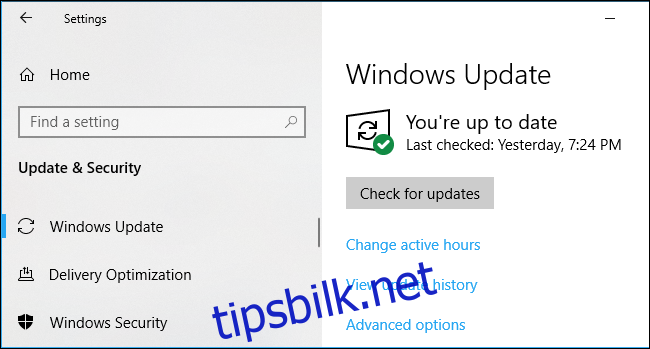Microsoft sier at Windows 10 er en «tjeneste», og selskapet oppdaterer den ofte med sikkerhetsoppdateringer, feilrettinger og nye funksjoner. Oppdateringer skjer vanligvis automatisk i bakgrunnen, så la oss avmystifisere det: Her er hva Windows installerer og når.
Innholdsfortegnelse
Hvor ofte ser Windows 10 etter oppdateringer?
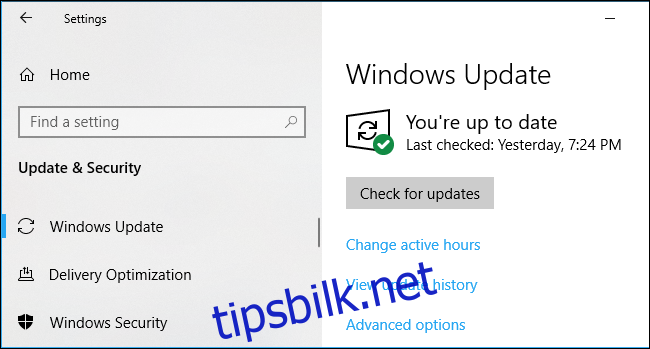
Windows 10 ser etter oppdateringer én gang per dag. Det gjør dette automatisk i bakgrunnen. Windows ser ikke alltid etter oppdateringer på samme tid hver dag, og varierer timeplanen med noen timer for å sikre at Microsofts servere ikke blir overveldet av en hær av PC-er som leter etter oppdateringer på en gang.
Hvis Windows finner noen oppdateringer, laster den ned og installerer dem automatisk.
Mens Windows 10 ser etter oppdateringer en gang per dag, betyr det ikke at det installeres dem hver dag. Microsoft slipper ikke Windows-oppdateringer hver dag, så Windows Update vil ofte ikke finne noen tilgjengelige oppdateringer og ikke installere noe.
Definisjonsoppdateringer kommer flere ganger per dag
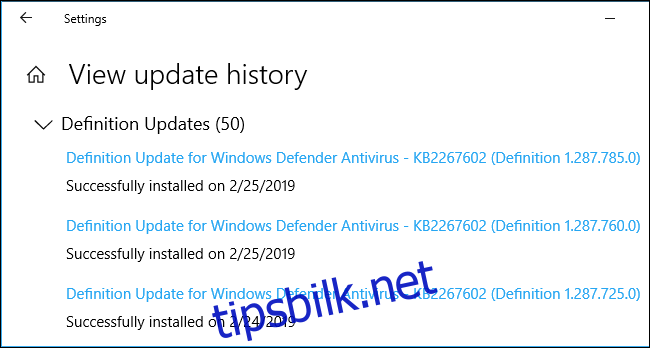
Microsofts Windows Defender-applikasjon, nå kjent som Windows Security, er en antimalware (antivirus)-applikasjon innebygd i Windows 10. Den kjører automatisk i bakgrunnen og beskytter PC-en din. Hvis du installerer et annet antivirus, deaktiverer det innebygde Windows-antiviruset seg selv og lar ditt foretrukne antivirus fungere.
Som alle sikkerhetsapplikasjoner trenger Microsofts antivirus regelmessige definisjonsoppdateringer, slik at det kan identifisere og fange opp den siste oppdagede skadelige programvaren. Disse oppdateringene er små, raske og krever ikke omstart. Du vil ikke en gang legge merke til at PC-en din installerer dem med mindre du åpner Windows Update-siden i Innstillinger og holder øye med den.
For å sjekke når definisjonsoppdateringer ble installert, gå til Innstillinger> Oppdatering og sikkerhet> Windows Update> Vis oppdateringslogg, bla ned og utvide «Definisjonsoppdateringer.»
Du kan sjekke hvor ofte definisjonsoppdateringer installeres ved å gå til Innstillinger > Oppdatering og sikkerhet > Windows Update > Vis oppdateringslogg, bla ned og utvide delen «Definisjonsoppdateringer».
Driveroppdateringer kommer av og til
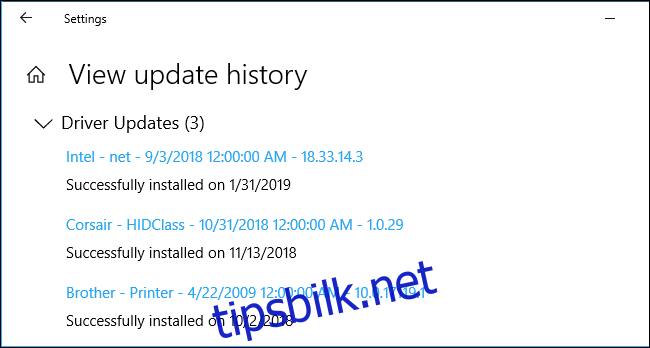
Maskinvaredrivere er programvarebitene som aktiverer maskinvareenheter som lyd, Wi-Fi, grafikk, skriver og andre PC-komponenter. Maskinvareprodusenter slipper noen ganger nye versjoner av disse driverne med feilrettinger eller andre forbedringer.
Windows Update leverer også maskinvaredriveroppdateringer for din PC. Maskinvareprodusenter gir nye maskinvaredrivere til Microsoft, og Windows Update laster dem ned til din PC. Hvor ofte PC-en din mottar driveroppdateringer avhenger av maskinvareenhetene den inneholder og hvor ofte maskinvareprodusentene gir ut oppdateringer.
Du må kanskje starte PC-en på nytt for driveroppdateringer, avhengig av driveren.
En liste over installerte driveroppdateringer finner du under «Driveroppdateringer» på Innstillinger > Oppdatering og sikkerhet > Windows Update > Vis oppdateringslogg.
Kumulative oppdateringer kommer en gang per måned
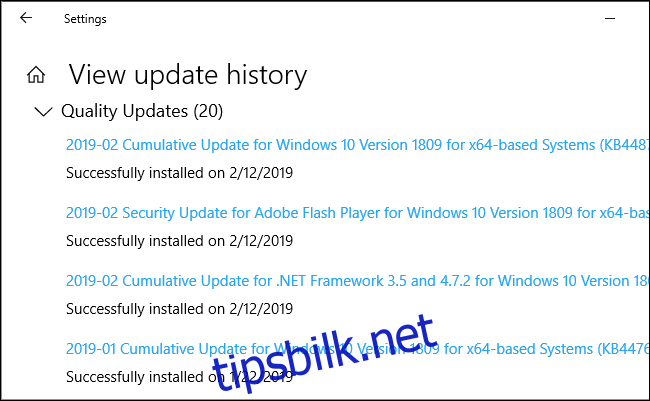
Microsoft gir ut en «kvalitetsoppdatering» til Windows hver måned den andre tirsdagen i hver måned, som er kjent som «Patch Tuesday.» Dette er store oppdateringer som inneholder sikkerhetsrettinger så vel som andre feilrettinger. De kalles kumulative oppdateringer fordi de samler et stort antall rettelser – til og med rettelser fra tidligere oppdateringer, som sikrer at du bare trenger å installere én stor kumulativ oppdatering selv om PC-en din er avslått i noen måneder.
Teknisk sett er det litt mer komplisert enn dette. Patch Tuesdays kumulative oppdatering er kjent som en «B-oppdatering» fordi den utgis i den andre uken i måneden. Det er også «C» og «D» oppdateringer utgitt i den tredje og fjerde uken i måneden. Disse inneholder feilrettinger og andre forbedringer, men du får dem bare hvis du manuelt klikker på «Se etter oppdateringer»-knappen. Hvis du aldri gjør det, vil du motta disse feilrettingene i neste måneds B-oppdatering på Patch Tuesday.
Kumulative oppdateringer krever omstart. De berører viktige filer som ikke kan endres mens Windows kjører.
Du kan også se listen over kumulative oppdateringer som Windows har funnet fra siden Oppdateringshistorikk. Gå til Innstillinger> Oppdatering og sikkerhet> Windows Update> Vis oppdateringslogg, bla ned og utvid «Kvalitetsoppdateringer.»
Out-of-band-oppdateringer kommer i nødstilfeller
Mens Microsoft vanligvis venter med å gi ut sikkerhetsoppdateringer som en del av Patch Tuesdays B-oppdateringer én gang i måneden, gir den noen ganger ut «out-of-band»-oppdateringer. Disse kalles det fordi de er utgitt utenfor den normale timeplanen.
Disse utgis vanligvis i nødstilfeller – for eksempel når det er en null-dagers sikkerhetsfeil som blir utnyttet i naturen og problemet må løses umiddelbart.
Disse oppdateringene krever vanligvis en omstart også.
Funksjonsoppdateringer kommer hver sjette måned
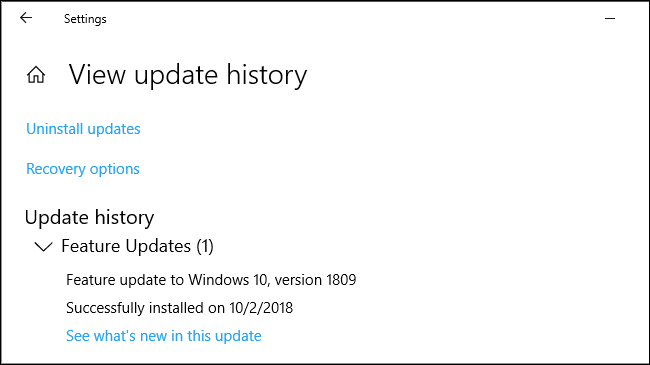
Microsoft slipper også store, store versjoner av Windows 10 en gang hver sjette måned. Det kaller disse «funksjonsoppdateringer.» De inkluderer mange endringer og forbedringer. For eksempel vil Windows 10s april 2019-oppdatering legge til et lett skrivebordstema med et nytt standard skrivebordsbakgrunn, og mange, mange andre mindre endringer, inkludert forbedret filsøk på Start-menyen og forbedringer på lavt nivå som vil få Windows 10 til å kjøre raskere.
Disse ruller imidlertid ikke alltid ut umiddelbart. Microsoft struper den og prøver å kun tilby PC-en din en oppdatering hvis selskapet tror den vil fungere bra på maskinvaren din. Du får kanskje ikke disse hver sjette måned hvis du ikke går ut av veien for å lete etter dem. For eksempel er Windows 10s oktober 2018-oppdatering fortsatt ikke på de fleste Windows 10-PCer i slutten av februar 2019.
Disse store oppdateringene krever alltid en omstart. De krever en mye lengre installasjonsprosess, så du vil bruke mer tid på å stirre på en blå skjerm mens prosessen er ferdig. Lengden på oppdateringsprosessen avhenger av hvor rask PC-en din er og oppdateringen—Microsoft har fremskyndet installasjonsprosessen i løpet av de siste versjonene.
Hvis du ser en «Jobber med oppdateringer»-skjermen med en melding om at «PC-en din vil starte på nytt flere ganger», installerer Windows sannsynligvis en funksjonsoppdatering.
Som med C- og D-oppdateringer, vil du vanligvis bli tilbudt denne oppdateringen etter utgivelse hvis du går inn på Windows Update-skjermen i Innstillinger og klikker på «Se etter oppdateringer.» Det gjør deg til en «søker», og Microsoft vil gi deg oppdateringen selv om den ikke trodde at oppdateringen var klar for PC-ens maskinvare. Ja, det er en merkelig måte å gjøre ting på.
Du kan se den siste installerte funksjonsoppdateringen fra skjermbildet Oppdateringshistorikk. Se under «Funksjonsoppdateringer» øverst på skjermbildet Innstillinger > Oppdatering og sikkerhet > Windows Update > Vis oppdateringshistorikk.
Hvordan kontrollere når Windows oppdateres
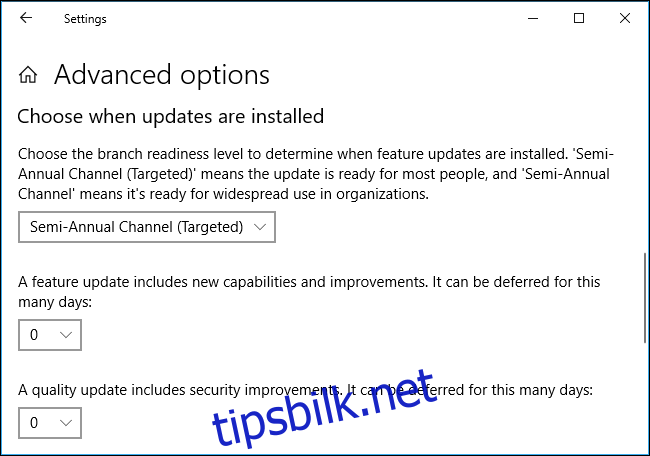
Windows 10 oppdateres automatisk og gir deg ikke på langt nær så mye kontroll som Windows 7 gjorde, spesielt på Windows 10 Home.
Du kan fortsatt forhindre at Windows automatisk installerer oppdateringer og starter på nytt i løpet av bestemte timer på dagen. Bare endre «Aktive timer» til tidene du bruker PC-en. For eksempel, hvis du regelmessig bruker PC-en fra kl. 18.00 til 22.00, sørg for at disse er merket som aktive timer. Windows 10 vil ikke installere oppdateringer i løpet av disse timene. Du kan angi opptil 18 timer hver dag som dine aktive timer.
For å forhindre at Windows automatisk laster ned og installerer oppdateringer på en tilkobling, kan du angi tilkoblingen som målt. Windows vil bare laste ned visse kritiske, små oppdateringer og vil ikke laste ned og installere de fleste oppdateringer automatisk. Denne innstillingen er laget for å lagre data på tilkoblinger med begrenset data, men du kan aktivere den på hvilken som helst tilkobling – til og med en kablet Ethernet-tilkobling.
Windows 10 Professional-brukere kan også få tilgang til ytterligere oppdateringer for å sette på pause, utsette og ellers utsette oppdateringer etter at de er mer testet på forbruker-PCer. Windows 10 Home kan endelig la deg stoppe oppdateringer når oppdateringen fra april 2019 kommer også.